


Grazie a Excel esistono diversi modi per proiettare nel futuro le nostre ipotesi di lavoro. Ad esempio con le tabelle sensibili a uno e due variabili, di cui abbiamo già trattato. Con la tabella a due input, infatti, si valuta l’ammontare della rata mensile con un pagamento distribuito in più anni e con varie proposte di richiesta di prestito. Conservando lo stesso esempio (una piccola azienda che chieda un prestito bancario e ne valuti l’impatto di spesa mensile, utilizzando la funzione predefinita RATA fornita come utility da Excel), sperimentiamo la funzionalità Ricerca Obiettivo, che esegue un’operazione inversa a quella della funzione RATA.
=> Scarica l’esempio
Ricerca obiettivo
Torniamo all’esempio analizzato: una piccola azienda decide di ricorrere a un prestito bancario da un milione di euro da restituire in 10 anni; la rata da pagare mensilmente ammontava a € 10.606,55. Supponendo però di non voler pagare rate superori agli 8.000 euro, allora la domanda è: quanto sarà l’importo del prestito al 5% con pagamenti distribuiti in dieci anni, se la quota mensile può essere soltanto di ottomila euro? Con lo strumento Ricerca obiettivo si può ottenere la risposta. Anzitutto è necessario creare un nuovo foglio, rinominarlo (ad esempio con “Ricerca Obiettivo”), e copiare dal primo foglio l’intervallo A1:B7 contente tutti i dati necessario per il calcolo della RATA.
=> Calcolare e pianificare le rate con Excel
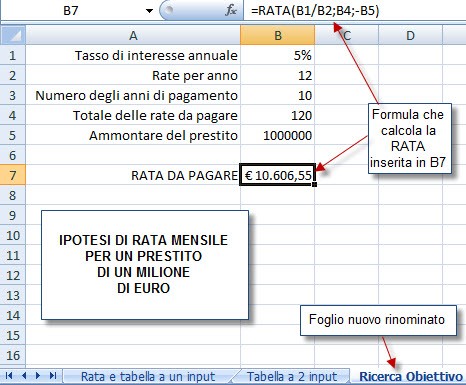
Scriviamo in A9 “Precedente prestito” e in A10 “Nuovo importo”. In A9 ricopiamo la cifra 1.000.000, che corrisponde alla precedente ipotesi di prestito. Impostiamo tutte le celle che contengono o conterranno (es. AB10) valuta, al tipo Contabilità, affinché le cifre risultino visualizzate nel formato euro.
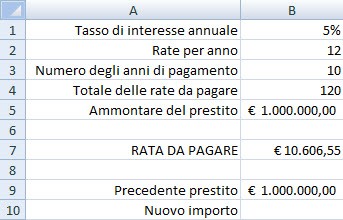
=> Come calcolare la rata di un prestito
In AB10 inseriamo la formula =B5. Premendo Invio, nella cella B5 sarà visualizzata la cifra di un milione di euro, ma i valori presenti in B5 e in B10 sono destinati, mediante il ricalco della Ricerca Obiettivo, a cambiare. La sequenza di azioni per calcolare un nuovo importo di prestito sulla base di una rata mensile per 10 anni, di € 8.000,00 è: selezionare B7 (cioè la cella che contiene la formula della RATA) > barra multifunzione, scheda Dati, gruppo Strumenti dati > menu del pulsante Analisi di simulazione, clic sulla voce Ricerca obiettivo > appare la piccola finestra di dialogo Ricerca obiettivo, che già riporta automaticamente la cella che era rimasta selezionata.
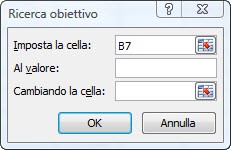
In questa finestra, è necessario scrivere nella casella Al valore la nuova ipotesi di rata, cioè 8000; nella finestra un clic in Cambiando la cella e nel foglio un clic in B5: Excel inserirà automaticamente il riferimento come assoluto, cioè $B$5.
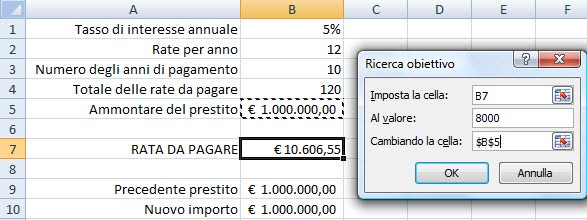
Un ultimo clicchiamo su OK, nella finestra Ricerca obiettivo, concluderà l’operazione. La precedente finestra verrà sostituita dalla finestra Stato ricerca obiettivo, che indicherà semplicemente il successo dell’operazione. Nel foglio di lavoro, infatti, le celle B5 e B10 riportano il nuovo importo del prestito possibile sulla base dei nuovi dati stabiliti. Da notare, inoltre, che anche il valore contenuto nella cella B7 è stato automaticamente modificato, e ora visualizza il tipo di rata, di 8.000 euro, che si desiderava proporre come pagamento mensile.
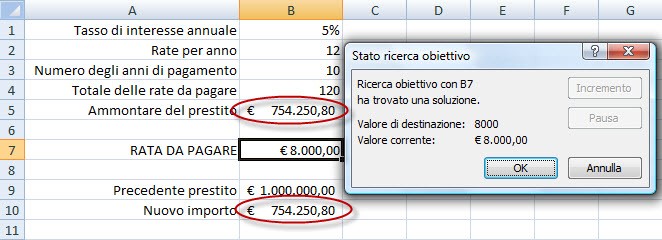
Comparazione delle opzioni di rata
Supponiamo adesso di voler utilizzare la funzionalità della Ricerca obiettivo per valutare diverse ipotesi di rata mensile da pagare. La funzione predefinita RATA, di Excel, calcola il valore di una rata a partire dall’importo fisso del prestito, ma non viceversa. Infatti per calcolare l’importo del prestito a partire dalla rata, non abbiamo utilizzato la tabella a un input. Excel è comunque estremamente flessibile, e quando non troviamo le funzionalità predefinite che fanno al caso nostro, è bene che ci affidiamo piuttosto alla fantasia e alla creatività.
Creiamo un nuovo foglio di lavoro e rinominiamolo “Rata 8500”. In questo foglio ripeteremo le operazioni della Ricerca obiettivo, ma con una diversa ipotesi di pagamento rateale. I passi da compiere sono i seguenti:
- Selezioniamo, nel foglio Ricerca obiettivo, l’intervallo A1:B10 (oppure copiamo il foglio, semplicemente effettuando un clic nel rettangolino in alto a sinistra, alla intersezione della barra della numerazione delle righe con la barra delle lettere delle colonne, poi eseguiamo da tastiera Ctrl + c);
- passiamo al foglio Rata 8500 e copiamo l’intervallo (o il foglio, che è lo stesso) con il solito Ctrl + v;
- selezioniamo la cella B7;
- richiamiamo la finestra di dialogo Ricerca obiettivo, con il solito percorso: Barra multifunzione, scheda Dati, gruppo Strumenti dati, menu del pulsante Analisi di simulazione, clic sulla voce Ricerca obiettivo;
- inseriamo nella cella Al valore la cifra 8500;
- effettuiamo un clic nella cella Cambiando la cella e un clic nella cella B5.
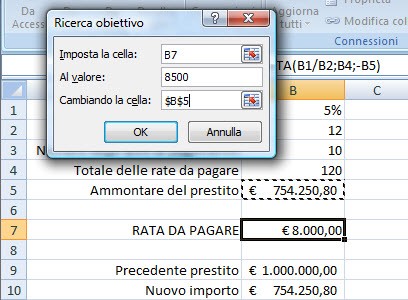
Al clic su OK apparirà la finestra Stato ricerca obiettivo che confermerà (se non ci sono stati errori) l’esito positivo dell’operazione, e al clic su OK anche di questa finestra, ancora una volta il foglio di lavoro riporterà il valore del nuovo importo di prestito in base alla nuova rata fissata.
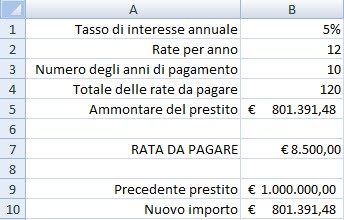
Riepilogo finale
L’operazione può essere ripetuta più volte fino ad avere un certo numero di fogli, ciascuno riportante la rata ipotizzata dall’azienda, e il relativo possibile prestito erogato dalla banca. I vari dati qui raccolti potranno essere raccolti in un unico foglio riassuntivo, anche senza scomodate tecnologie particolarmente raffinate, semplicemente ricorrendo ai riferimenti 3D (o tridimensionali). Rinominiamo, anzitutto, un nuovo foglio, col nome di Riepilogo. Nella cella A1 scriveremo l’intestazione “IPOTESI DI RATA“, e nella cella B1 l’intestazione “IMPORTO PRESTITO“.
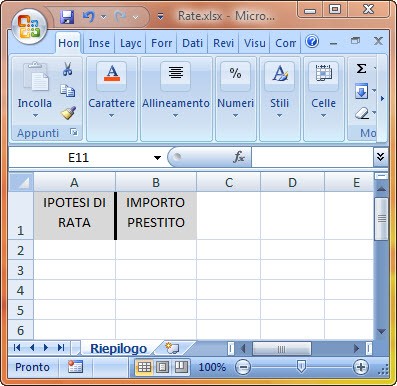
Per ricopiare il contenuto di una cella appartenente a un foglio, in una cella che risiede in un altro foglio, è necessario procedere nel seguente modo:
- scriviamo il segno di “uguale” nella cella di arrivo (ad esempio A2 del foglio Riepilogo);
- cliccgiamo sul nome (linguetta) del foglio cercato (ad esempio Ricerca obiettivo);
- clicchiamo sulla cella contenente il contenuto da collegare (ad esempio B7)e premere Invio. Verremo automaticamente riportati al foglio d’origine (Riepilogo), dove la cella A2 conterrà la rata dell’ipotesi contenuta nel foglio Ricerca obiettivo (€ 8.000,00).
Ripetendo l’azione sia per gli importi delle rate, sia per quelli dei prestiti, potremo avere il quadro generale della situazione in una sola tabella.
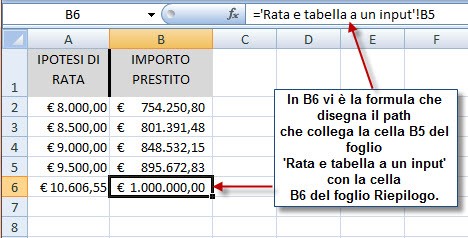
Naturalmente, è possibile utilizzare per questo Riepilogo anche i dati inseriti nel primo foglio, in fase di analisi e calcolo della funzione predefinita RATA, inserendo in A6 il valore restituito dalla funzione predefinita RATA e in B6 l’importo stabilito a priori del prestito richiesto.









